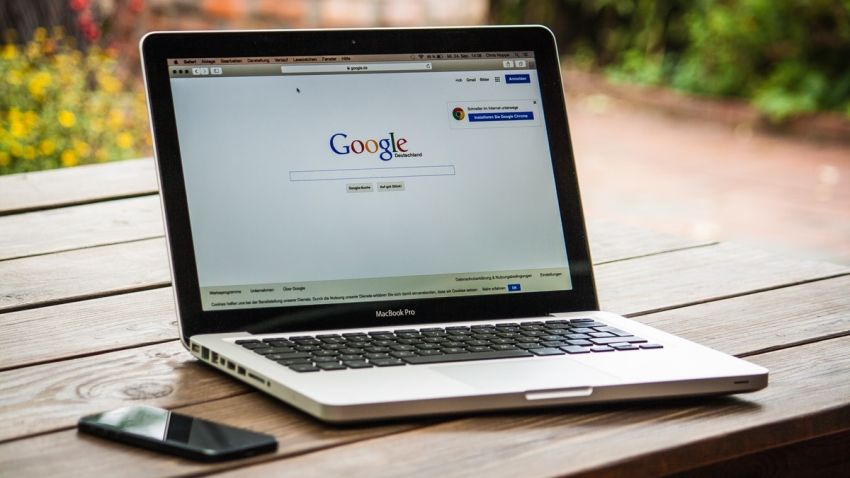Google Chrome adalah salah satu peramban web paling populer di dunia yang digunakan oleh jutaan pengguna di seluruh dunia. Untuk memastikan Anda mendapatkan pengalaman menjelajah yang aman dan terbaik, sangat penting untuk memperbarui Google Chrome secara berkala. Dalam artikel ini, kami akan memberikan langkah-langkah untuk memperbarui Google Chrome di laptop Anda dengan mudah.
Mengapa Memperbarui Google Chrome Penting?
Memperbarui Google Chrome memainkan peran penting dalam menjaga keamanan dan kinerja peramban. Ketika Anda memperbarui Chrome, Anda akan mendapatkan akses ke fitur-fitur terbaru, perbaikan bug, dan yang paling penting, lapisan keamanan tambahan yang melindungi Anda dari ancaman online.
Langkah-langkah untuk Memperbarui Google Chrome di Laptop
Berikut adalah panduan langkah-demi-langkah untuk memperbarui Google Chrome di laptop Anda:
- Buka Google Chrome: Pertama, pastikan Anda membuka Google Chrome di laptop Anda. Anda dapat melakukannya dengan menemukan ikon Google Chrome di desktop atau mencarinya di menu Start.
- Cek Versi Google Chrome: Setelah Chrome terbuka, klik ikon titik tiga di pojok kanan atas jendela browser, kemudian arahkan kursor Anda ke opsi "Bantuan". Dalam menu drop-down, klik opsi "Tentang Google Chrome". Halaman ini akan menampilkan versi Google Chrome yang sedang Anda gunakan.
- Unduh Pembaruan Terbaru: Jika versi Google Chrome yang Anda gunakan bukanlah versi terbaru, Chrome akan mengunduh pembaruan terbarunya secara otomatis. Di halaman "Tentang Google Chrome", Anda akan melihat apakah Chrome sedang memeriksa pembaruan atau sedang mengunduh pembaruan baru. Pastikan Anda memiliki koneksi internet yang stabil selama proses ini.
- Restart Chrome: Setelah pembaruan selesai diunduh, Anda akan melihat tombol "Relaunch" (Mulai Ulang) yang muncul. Klik tombol ini untuk memulai ulang Google Chrome dan menerapkan pembaruan baru. Pastikan Anda telah menyimpan semua pekerjaan yang sedang Anda lakukan sebelum memulai ulang Chrome.
- Verifikasi Pembaruan: Setelah Chrome selesai dimulai ulang, Anda dapat memverifikasi apakah pembaruan telah berhasil diterapkan. Kembali ke langkah 2, dan pastikan versi Chrome yang ditampilkan sekarang adalah versi terbaru.
Tips Tambahan untuk Memastikan Pembaruan Berjalan Lancar
Selain langkah-langkah di atas, berikut adalah beberapa tips tambahan yang dapat Anda ikuti untuk memastikan pembaruan Google Chrome berjalan lancar:
- Aktifkan Pembaruan Otomatis: Anda dapat mengaktifkan opsi pembaruan otomatis di pengaturan Chrome agar selalu mendapatkan pembaruan terbaru secara otomatis.
- Periksa Koneksi Internet: Pastikan Anda memiliki koneksi internet yang stabil selama proses pembaruan Chrome.
- Hapus Cache dan Cookies: Setelah memperbarui Chrome, Anda dapat membersihkan cache dan cookies untuk meningkatkan kinerja peramban.
- Periksa Ekstensi dan Plugin: Pastikan semua ekstensi dan plugin di Chrome Anda juga diperbarui untuk menghindari konflik dengan pembaruan Chrome.
FAQ (Frequently Asked Questions)
Berikut adalah beberapa pertanyaan umum yang mungkin Anda miliki tentang pembaruan Google Chrome di laptop:
1. Bagaimana saya tahu versi Google Chrome yang sedang saya gunakan?
Anda dapat membuka menu "Tentang Google Chrome" dengan mengklik ikon titik tiga di pojok kanan atas Chrome, lalu pilih opsi "Tentang Google Chrome". Di halaman ini, Anda akan melihat versi Chrome yang sedang Anda gunakan.
2. Apa yang harus saya lakukan jika Chrome tidak dapat memperbarui dirinya sendiri?
Jika Chrome tidak dapat memperbarui dirinya sendiri, Anda dapat mencoba mengunduh dan menginstal versi terbaru Chrome dari situs resmi Google Chrome.
3. Mengapa pembaruan Google Chrome penting?
Pembaruan Google Chrome penting untuk menjaga keamanan Anda saat menjelajah web dan juga memberikan akses ke fitur-fitur terbaru dan perbaikan bug.
4. Apakah saya perlu memulai ulang laptop setelah memperbarui Chrome?
Anda tidak perlu memulai ulang laptop setelah memperbarui Chrome, cukup mulai ulang peramban Google Chrome itu sendiri.
5. Bagaimana cara menonaktifkan pembaruan otomatis di Chrome?
Anda dapat menonaktifkan pembaruan otomatis di Chrome dengan membuka "Pengaturan" Chrome, mengklik "Pengaturan lanjutan" di bagian bawah halaman, lalu pilih opsi "Tidak ada pembaruan otomatis" di bawah bagian "Pembaruan". Namun, disarankan untuk menjaga pembaruan otomatis aktif untuk keamanan dan kinerja terbaik.
Sekarang, Anda memiliki semua informasi yang Anda butuhkan untuk memperbarui Google Chrome di laptop Anda dengan mudah. Jangan lupa untuk memastikan Chrome Anda selalu terbarui untuk mendapatkan fitur-fitur terbaru dan perlindungan keamanan yang optimal. Selamat menjelajah web dengan Chrome!